VidCoderは有名な動画変換ソフトで、Blu-ray・DVDをMP4にリッピングできるため、非常に人気があります。 この記事では、VidCoderとは何ですか?VidCoderのダウンロード方法・使い方・エラー対処法・評判を説明します。
目次
VidCoderは、動画フォーマットの変換に加え、BDやDVDの変換にも対応した無料の動画変換ソフトです。VidCoderは操作が簡単で、圧縮品質も良い。ハードウェアアクセラレーションに対応しているため、変換速度が非常に速いです。このソフトを使えば、簡単な設定でBD、DVD、ビデオファイルをMP4やMKV形式に変換することができます。VidCoderは、エンコードエンジンとしてHandBrakeを使用しています。CPUマルチスレッドに対応し、メディア変換できるほか、「A-Bセグメントキャプチャ」が可能で、非常に便利です。
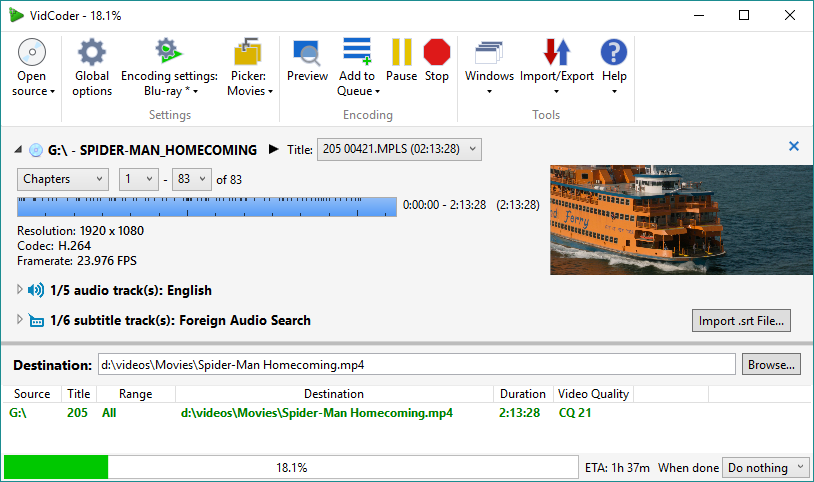
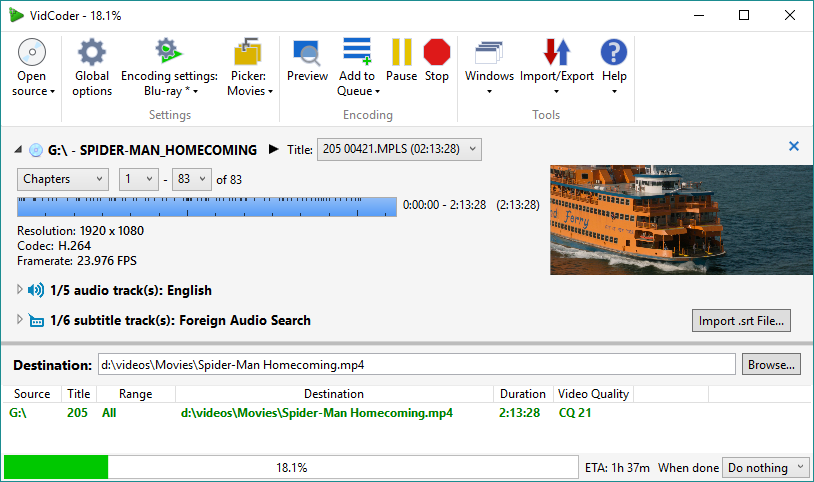
VidCoderは自動的にビデオのチャプターを検出し、変換したいチャプターを選択することができます。VidCoderは、字幕だけでなく、多言語のオーディオトラックもサポートしており、SRT字幕の外部化も可能です。VidCoderは、H264, H265, MPEG-4, MPEG-2ビデオエンコードフォーマットとAAC, HE-AAC, AC3, MP3オーディオエンコードフォーマットをサポートしています。
VidCoderは日本語に対応するため、設定で日本語に変更することができます。わざと日本語化にする必要がありません。
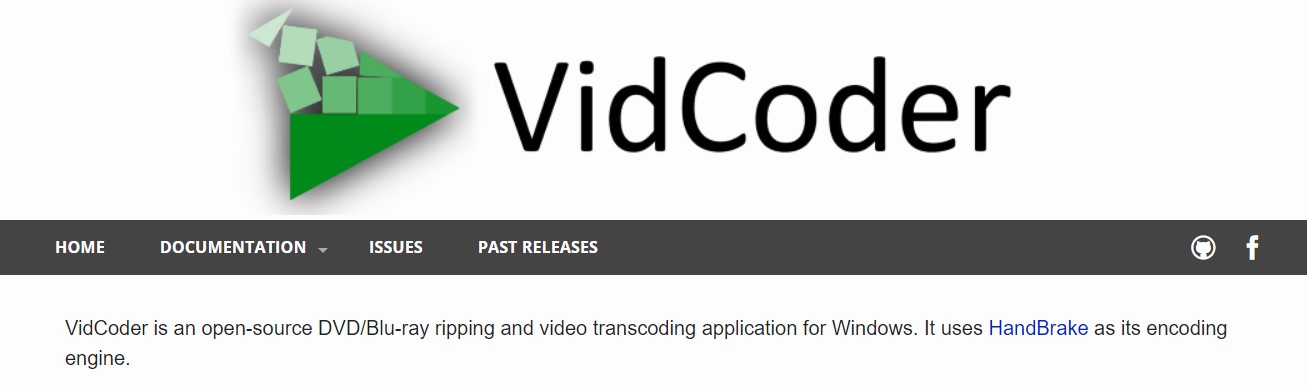
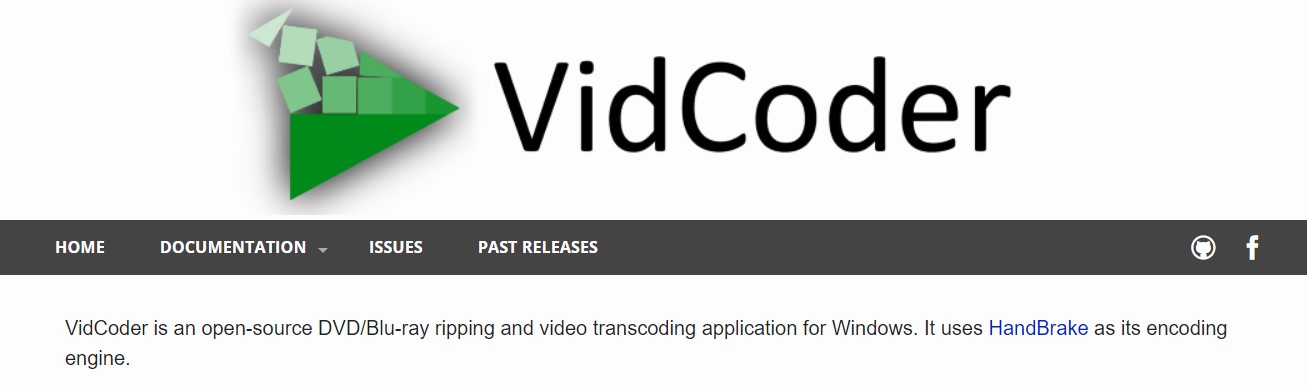
VidCoder公式サイト:https://vidcoder.net/
VidCoderは、VidCoder公式サイトから直接ダウンロードできます。


VidCoderは三つの形式でダウンロードできます。普段の場合、インストーラーをダウンロードしてインストールするのをオススメします。
VidCoderはフリーソフトのため、「Vidcoderは危険なのではないか」「Vidcoderを使うとパソコンがウイルスに感染するのではないか」と心配される方がいらっしゃいますが、VidCoderはそのようなことはありません。 まず結論は、Vidcoderは非常に安全なソフトウェアであり、ウイルスがなく、インターネット上の多くの人々がVidcoderを使って動画を変換しているため、Vidcoderは安全であるということです。
Vidcoderについては、良い評判と悪い評判がありますが、以下にまとめてみました。
VidCoder良い評判
VidCoder悪い評判
VidCoderの主な機能は、ディスク変換とビデオ変換です。今すぐそれぞれの手順を説明します。
もっとVidCoderの使い方はこちらの記事をご参照ください。
VidCoderでソースを追加し、スキャン中にエラーが発生する可能性があります。その場合は、ソースファイルに問題があるかを確認する必要があります。下記の手順をご参照ください。
Leawo Blu-ray Playerなどの再生ソフトでソースファイルを再生します。(Leawo Blu-ray PlayerはBlu-ray・DVD・動画・オーディオファイルを無料で再生できるプレイヤーです。)
Leawo Blu-ray Playerでソースファイルを再生できない場合、ドライブまたはソースファイルが損壊している可能性があります。Leawo Blu-ray Playerでソースファイルを問題なく再生できる場合、VidCoder自身がそのソースファイルに対応していない可能性があります。その場合は、他のメディア変換ソフトをご利用ください。


VidCoderの代替ソフトを探すなら、Handbrake、XMedia Recode、Freemake Video Converter、MakeMKVなどのメディア変換ソフトがありますが、それらは全部、致命的な欠点があります。それは【コピーガードのあるDVD・Blu-rayに対応していないこと】です。VidCoderより優れたメディア変換ソフトと言えば、Leawo Prof.Mediaです。
Leawo Prof.Mediaは強力なメディア変換ソフトで、UHD BD/Blu-ray/DVDの作成・変換・リッピング・コピーができます。もちろん、ビデオやオーディオファイルの変換にも対応しています。最も驚いたのは、Leawo Prof. Mediaはコピーガードを解除できること。コピーガードの解除によって、市販のディスクも、レンタルのディスクも、簡単にリッピングでき、MP4に変換してPCに保存できます。Leawo Prof.Mediaは多機能なパッケージセットで、変換機能以外、Cinavia除去、写真スライドショー作成、写真スライドショーをディスクに焼くなど機能も搭載しています。


Leawo Prof.Mediaを利用して、下記のことが簡単にできます。
Leawo Prof.MediaでBlu-ray・DVDをコピーする方法
Leawo Prof.MediaでBlu-ray・DVDをリッピングする方法
Leawo Prof.MediaでBlu-ray・DVDを作成する方法
VidCoderは、Windows用のオープンソースのDVD/Blu-rayリッピングおよびビデオトランスコードアプリケーションです。ウイルスがなく、安全性は問題ありません。ただし、たまに変換失敗、または、エラーが発生の可能性があります。VidCoderはコピーガードが施されたDVD・Blu-rayに対応していないため、代替ソフトを探すなら、Leawo Prof.Mediaというメディア変換ソフトがおすすめです。
Rating: 3.67 / 5 (189 Reviews)
関連トピック
2024-07-09
パソコンで傷なしのブルーレイが再生できない?原因別に対処しよう!【Windows・Mac】
2024-06-07
【BD再生方法】Windows10/11で利用可能なBlu-ray再生ソフトおすすめTop5
2024-07-03
【厳選】ブルーレイリッピングソフトのおすすめ人気ランキングTOP12
2024-06-24
Leawo Blu-ray Playerは本当に無料なの?安全性・使い方・注意点を解説
2024-03-01
DMMでレンタルしたDVDをPCでコピー・ダビング・再生する方法
2024-01-16
【2024年最新版】DVDを再生する方法まとめ | 無料でPC・iPad・iPhone・androidスマホ/タブレット・PS4で楽しめる
30日間
返金保証
30日間の全額返金保証を提供しております。返金ポリシーにより、全てのお客さまに、安心して最高のサービスと製品を提供させていただきます。
1営業日以内
サポート対応
1営業日以内に安心サポート。お客様サポートや技術サポートでも経験豊富なスタッフが迅速に対応しております。
1,000万以上
のユーザー
全世界で千万以上のお客さまや法人様にご利用いただいています。信頼性が高く、ユーザーが安心して利用できる製品を提供いたします。
100%安全
安心ショップ
オンラインストアのデータ通信はベリサイン社の最新技術によって保護されています。安全なショッピングをお楽しみいただけます。




